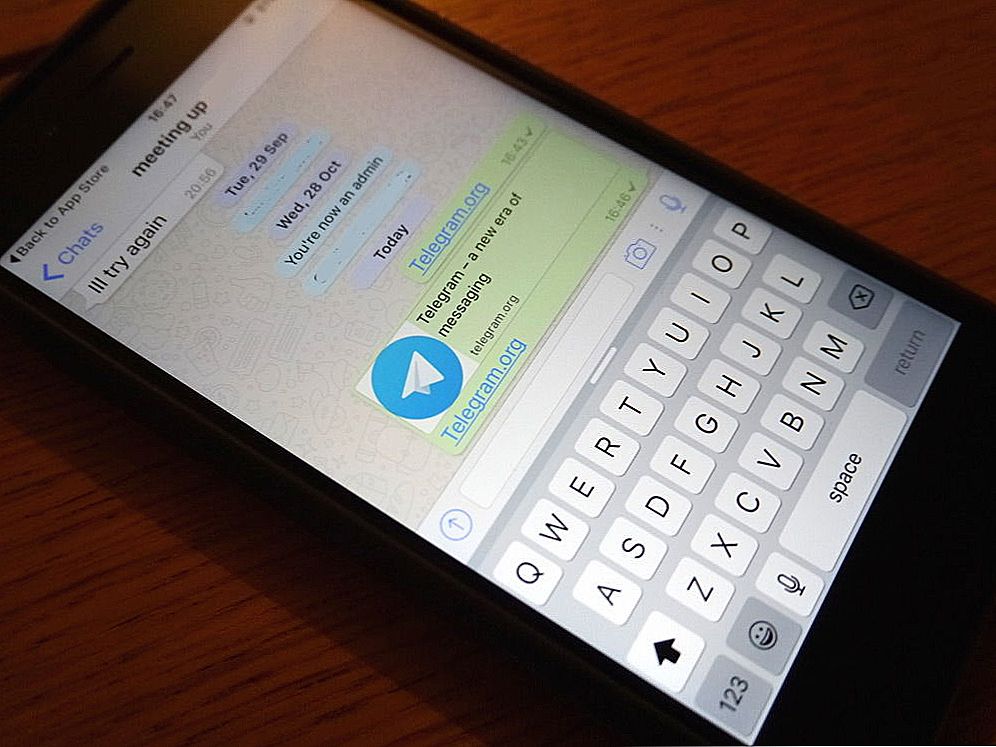Dragi prijatelji, danas ćemo saznati što da radimo ako zvuk na računalu nestane. Odmah zapazimo da postoji mnogo razloga za ovaj problem, stoga će biti puno rješenja. U tom smislu vrijedi upozoriti da je za ispunjavanje preporuka valja izdvojiti posebno vrijeme za rad na vašem računalu ili prijenosnom računalu. Ako u žurbi pokušavate učiniti sve, onda ništa od toga neće doći.

Pa kako ćemo raditi? Kako bismo olakšali zadatak, podijelit ćemo problem u kategorije:
- Priključivi zvučnici koje ste kupili zasebno i instalirani na računalo ili prijenosno računalo putem posebnog kabela.
- Ugrađeni zvučnici pronađeni na prijenosnim računalima. Može stajati i na monitoru osobnog računala.
- Uključite slušalice. Slično kao i prvoj opciji, samo sada instalirate slušalice, a ne zvučnike.
- Pa, a možda posljednja kategorija: bežični audio uređaji za reprodukciju. Može biti i slušalica i zvučnici. Opet, nećemo ih podijeliti na dva, jer nema smisla: shema povezivanja je ista, za razliku od žičane metode, gdje se veza može razlikovati.
Kako biste olakšali svoj rad, možete odmah odabrati vrstu veze i otići do odgovarajućeg bloka. Ukupno će biti dvoje, što će u potpunosti odgovoriti na pitanje zašto nema zvuka na računalu:
- Zvučnici, slušalice i drugi vanjski izvori zvuka. Ovdje se uzimaju u obzir ožičeni i bežični tipovi.
- Softverski dio, koji se bavi rješavanjem problema s vozačima. Oni koji imaju ugrađene zvučnike (na primjer, na prijenosnom računalu) također idu izravno u ovaj blok.
Imajte na umu da je nakon svake stavke potrebna provjera reprodukcije. Za to je poželjno upotrijebiti istu datoteku: to može biti film na Internetu, tako da nema problema s datotekom na računalu. Na primjer, uključili ste pjesmu i nema zvuka, ali se ispostavilo da je datoteka oštećena. Što učiniti ako zvuk nestane na računalu? S punom spremnošću da saznamo odgovor, idemo dalje.
Zvučnici, slušalice i drugi vanjski izvori zvuka
- Dakle, zvuk na računalu ne funkcionira za nas. Kako ga uključiti? Da biste započeli, vrijedi provjeriti ispravnost žica koje pružaju vezu s vašim uređajima.To jest, ako umetnete kabel u krivu utičnicu, naravno, na računalu neće biti zvuka. Da biste to učinili, pogledajte upute za zvučnike proizvođača. Ako ga nemate, možete ga pronaći na internetu.
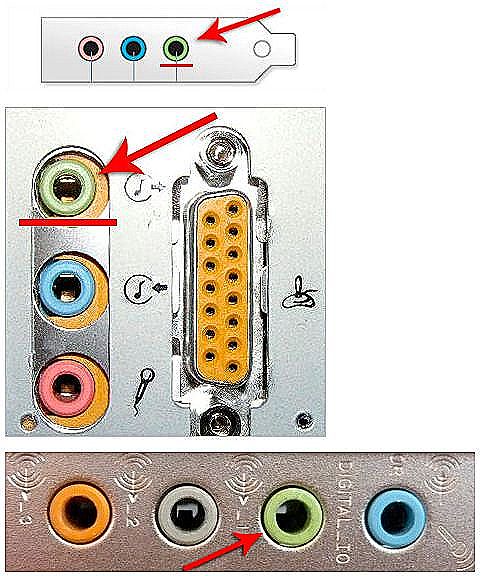
Provjeravamo ispravnost žice za povezivanje
- Za bežične uređaje za reprodukciju zvuka trebate provjeriti aktivnost Bluetooth modula. Regulira se prekidačem na kućištu zvučnika. Na isti način provjeravamo aktivnost bežičnih modula na računalu ili prijenosnom računalu. Ako se veza uspostavlja putem posebnog modula koji se povezuje s USB računalom, pokušajte ga staviti u drugu utičnicu.
- Ako je veza u redu i nema zvuka, provjerite jeste li uključili svoje zvučnike pomoću posebnog gumba ili prekidača koji se najčešće koristi u sustavima s subwooferom. Na nekim je modelima osigurano svjetlo pokazivača, koje obično imaju zelenu boju kada su uključeni.
- Zatim ćemo provjeriti glasnoću zvuka na zvučnicima: zakrenite gumb za glasnoću (gdje govori Volumen) prema gore. Ako nemate problema s tim, ali s reprodukcijom idemo dalje.

Podesite glasnoću zvučnika
- Ako imate dodatni kabel za povezivanje zvučnika s računalom, pokušajte ga koristiti. Također možete zapitati nekoga od prijatelja ili poznanika. U ekstremnim slučajevima možete ga kupiti u trgovini (ali je preporučljivo to učiniti, samo postoji povjerenje da problem leži u žici, jer će to dovesti do dodatnih troškova).
- Pokušajte spojiti zvučnike na drugi uređaj. Možete čak i na pametni telefon ili tablet. Ako uređaj radi na njima, problem se nalazi u softverskom dijelu vašeg računala ili prijenosnog računala. U suprotnom, morat ćete popraviti zvučnike ili slušalice. Prije toga preporuča se kupiti novu žicu, kako je opisano u četvrtom paragrafu gore, ili odmah dati uređaj dijagnozi majstoru.
- Ako je sve u redu s zvučnicima ili slušalicama, ali još uvijek nema zvuka, onda je vrijeme da provjerite dio softvera.
Software dio
- Dakle, kako uključiti zvuk ako nema problema na zvučnicima ili slušalicama? Za početak tražimo da se postavke postavljaju na maksimalnu razinu. Na programskoj traci (gdje se gumb Start nalazi u operacijskom sustavu Windows) s desne strane, gotovo na kraju, nalazi se logotip zvuka.Pritisnite lijevu tipku miša i pomaknite klizač na ekstremnu vrijednost u smjeru povećanja. Na primjer, ako imate instaliran desetak, trebalo bi postaviti na vrijednost jednaku 100 posto.
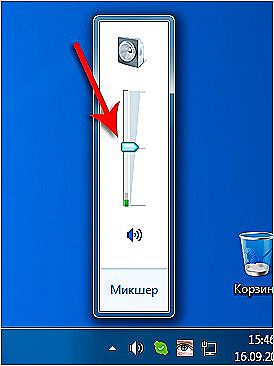
Pomaknite klizač glasnoće na 100%
- Sada idite na upravitelja uređaja (izbornik upravljačke ploče). Da biste to učinili, napišite "Upravitelj uređaja" u traku za pretraživanje i kliknite lijevu tipku miša na pronađenu datoteku. Otvorite karticu "Sound devices" i ažurirajte upravljačke programe za sve audio uređaje. Da biste to učinili, kliknite svakom desnom tipkom miša i kliknite "Ažuriraj upravljački program". Ovdje provjerite nije li uređaj isključen: ako u istom minijaturnom prozoru piše "Onemogući", sve je u redu. U suprotnom uređaj mora biti aktiviran tako da pritisnete stavku s istim nazivom ili stavkom "Omogući".
- Ako to ne pomogne, idite na upravljačku ploču, a zatim otvorite izbornik "Sustav i sigurnost", a zatim kliknite karticu "Otklanjanje tipičnih problema s računalom", što je praktički vrlo vrhunsko. U prozoru koji se otvori kliknite "Rješavanje problema s reprodukcijom zvuka". Slijedite upute na zaslonu, pokušajte riješiti probleme.
- Često se upravljački programi ne ažuriraju, kao što je opisano u drugom stavku. Možete ih pokušati preuzeti na službenoj web stranici proizvođača računala ili prijenosnog računala. Morat ćete unijeti ili pronaći broj vašeg određenog modela, a zatim odaberite verziju operacijskog sustava i samo preuzeti upravljačke programe za audio.
- Preporuča se instaliranje ažuriranja sustava Windows pomoću odgovarajućeg centra. Ako to niste učinili dulje vrijeme, sada je vrijeme.
- Jednostavno ponovno podizanje sustava na računalu često pomaže: nešto je možda došlo iz nesreće. Ponovno pokretanje operativnog sustava često pomaže riješiti većinu računalnih problema. Nakon toga provjerite radi li zvuk na računalu ili ne.
Zaključimo
Danas smo pokušali saznati što učiniti ako zvuk na računalu ili prijenosnom računalu nestane i ne radi, bez obzira na to kakav vam uređaj nudi: bežični ili bežični zvučnici, slušalice ili ugrađeni izvor. Nadamo se da ste uspjeli riješiti taj problem i bili u mogućnosti osigurati da se glazba, filmovi i drugi sadržaji mogu reproducirati bez incidenta. Recite nam u komentarima kako vam se problem dogodio i kako ste je uklonili.